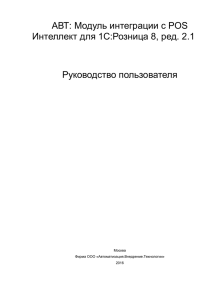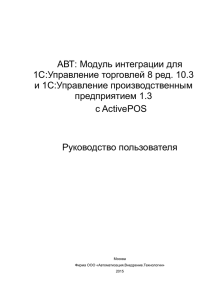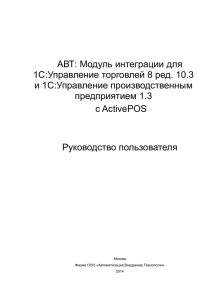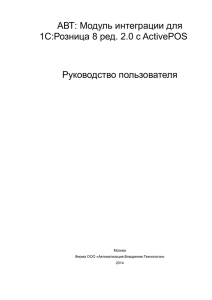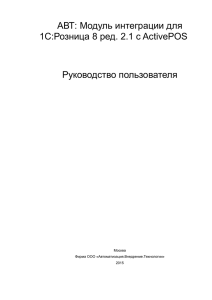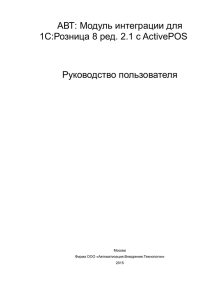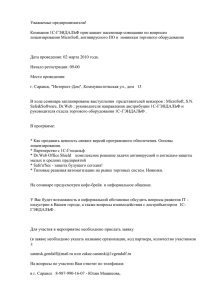Система лицензирования и защиты конфигураций - 1С
реклама
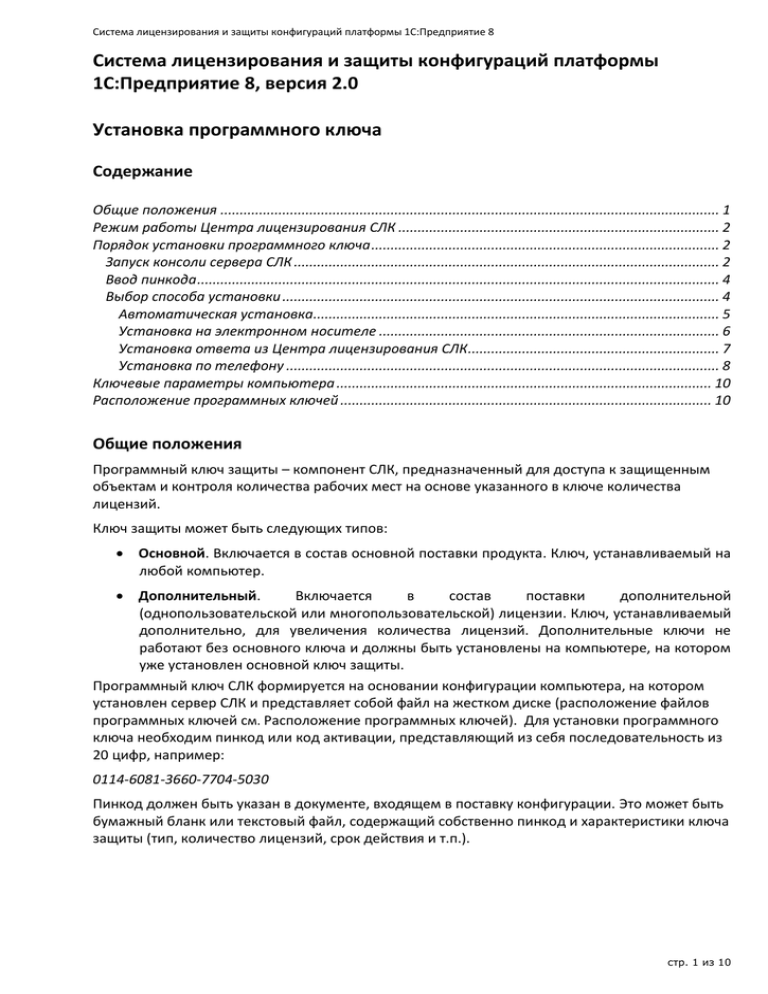
Система лицензирования и защиты конфигураций платформы 1С:Предприятие 8 Система лицензирования и защиты конфигураций платформы 1С:Предприятие 8, версия 2.0 Установка программного ключа Содержание Общие положения ................................................................................................................................. 1 Режим работы Центра лицензирования СЛК ................................................................................... 2 Порядок установки программного ключа .......................................................................................... 2 Запуск консоли сервера СЛК .............................................................................................................. 2 Ввод пинкода ....................................................................................................................................... 4 Выбор способа установки ................................................................................................................. 4 Автоматическая установка......................................................................................................... 5 Установка на электронном носителе ........................................................................................ 6 Установка ответа из Центра лицензирования СЛК ................................................................. 7 Установка по телефону ................................................................................................................ 8 Ключевые параметры компьютера ................................................................................................. 10 Расположение программных ключей ................................................................................................ 10 Общие положения Программный ключ защиты – компонент СЛК, предназначенный для доступа к защищенным объектам и контроля количества рабочих мест на основе указанного в ключе количества лицензий. Ключ защиты может быть следующих типов: Основной. Включается в состав основной поставки продукта. Ключ, устанавливаемый на любой компьютер. Дополнительный. Включается в состав поставки дополнительной (однопользовательской или многопользовательской) лицензии. Ключ, устанавливаемый дополнительно, для увеличения количества лицензий. Дополнительные ключи не работают без основного ключа и должны быть установлены на компьютере, на котором уже установлен основной ключ защиты. Программный ключ СЛК формируется на основании конфигурации компьютера, на котором установлен сервер СЛК и представляет собой файл на жестком диске (расположение файлов программных ключей см. Расположение программных ключей). Для установки программного ключа необходим пинкод или код активации, представляющий из себя последовательность из 20 цифр, например: 0114-6081-3660-7704-5030 Пинкод должен быть указан в документе, входящем в поставку конфигурации. Это может быть бумажный бланк или текстовый файл, содержащий собственно пинкод и характеристики ключа защиты (тип, количество лицензий, срок действия и т.п.). стр. 1 из 10 Система лицензирования и защиты конфигураций платформы 1С:Предприятие 8 Пинкод может быть использован только один раз. При изменении конфигурации компьютера ключ может стать неработоспособным. Для восстановления работоспособности возможно получение ограниченного числа (не более 2-х) резервных пинкодов. Для получения резервного пин-кода необходимо обратиться в компанию «1С-Рейтинг» и указать серийный номер утратившего работоспособность ключа, причину выхода из строя. Режим работы Центра лицензирования СЛК Обработка запросов автоматической активации и запросов через сайт осуществляется круглосуточно без выходных дней (в выходные возможно поведение регламентных работ, в течении которых автоматическая активация может быть недоступна). Обработка запросов по электронной почте и телефону осуществляется с 10.00 до 18.00 по московскому времени по рабочим дням (по распорядку московских предприятий). Порядок установки программного ключа Запуск консоли сервера СЛК Для установки программного ключа запустите сервера СЛК: Меню Пуск – СЛК 2.0 – Консоль сервера СЛК стр. 2 из 10 Система лицензирования и защиты конфигураций платформы 1С:Предприятие 8 В главном окне консоли на панели команд выберите команду «Установить программный ключ...» или нажмите функциональную клавишу F6 на клавиатуре. Откроется диалог установки программного ключа: стр. 3 из 10 Система лицензирования и защиты конфигураций платформы 1С:Предприятие 8 По умолчанию, в диалоге предлагается ввести пинкод активации и создать запрос в Центр лицензирования СЛК (действия по установке ответа из Центра лицензирования СЛК, полученного на электронном носителе или по телефону описаны ниже в параграфе Установка ответа из Центра лицензирования СЛК). Ввод пинкода Пинкод активации программного ключа СЛК представляет собой последовательность из 20 цифр, в которой закодирована серия ключей защиты и серийный номер ключа, например: 0114-6081-3660-7704-5030 Для создания запроса введите пинкод и нажмите кнопку «Далее». Программа проверит правильность введенных данных и перейдет к следующему шагу – передаче запроса в Центр лицензирования СЛК. Выбор способа установки стр. 4 из 10 Система лицензирования и защиты конфигураций платформы 1С:Предприятие 8 Выберите способ передачи запроса в Центр лицензирования СЛК. Возможны следующие варианты передачи запроса: Автоматическая установка Если Ваш компьютер подключен к Интернету, этот способ наиболее предпочтителен. В этом случае система самостоятельно выполнит запрос в Центр лицензирования СЛК и установит ключ на Вашем компьютере. Для выполнения запроса и установки ключа нажмите кнопку «Установить». В случае успешной обработки запроса будет выдано сообщение и ключ будет показан в главном окне консоли. стр. 5 из 10 Система лицензирования и защиты конфигураций платформы 1С:Предприятие 8 При необходимости выполнить установку другого программного ключа нажмите кнопку «Далее». Установка на электронном носителе Этот способ используется, если Ваш компьютер не подключен к Интернету, но у Вас есть возможность работать с электронной почтой и Интернетом с другого компьютера. Передача запроса в Центр лицензирования СЛК возможна двумя способами: по электронной почте katran@1c.ru Скопируйте запрос в буфер обмена и вставьте его в текст письма (или сохраните запрос в файл, который прикрепите к письму). Отправьте письмо в Центр лицензирования СЛК на адрес katran@1c.ru. В ответном письме будут содержаться данные для активации ключа. Действия по установке полученного ответа см. в параграфе Установка ответа из Центра лицензирования СЛК. стр. 6 из 10 Система лицензирования и защиты конфигураций платформы 1С:Предприятие 8 на сайте http://prom.licencecenter.ru В любом Интернет браузере откройте сайт http://prom.licencecenter.ru. Скопируйте запрос в буфер обмена, вставьте его в поле ввода на сайте и нажмите кнопку «Обработать». Результат обработки будет отображен на этой же странице под полем ввода: Скопируйте ответ в буфер обмена и сохраните его в текстовый файл. Краткое описание действий по установке ответа из Центра лицензирования СЛК см. в параграфе Установка ответа из Центра лицензирования СЛК. Установка ответа из Центра лицензирования СЛК Для установки ответа, полученного из Центра лицензирования СЛК на электронном носителе, выберите в диалоге установки программного ключа соответствующий пункт: стр. 7 из 10 Система лицензирования и защиты конфигураций платформы 1С:Предприятие 8 Скопируйте полученный ответ из Центра лицензирования СЛК в буфер обмена (или сохраните его текстовый файл), загрузите ответ в поле ввода и нажмите кнопку «Установить». В случае успешной установки будет выдано соответствующее сообщение и ключ будет показан в главном окне консоли: Установка по телефону Этот способ используется в крайнем случае, когда нет возможности работать с Интернетом и электронной почтой. стр. 8 из 10 Система лицензирования и защиты конфигураций платформы 1С:Предприятие 8 Позвоните по телефону, указанному в документе, содержащем пинкод, и сообщите оператору Центра лицензирования СЛК указанный в диалоге набор цифр, сверяя контрольную сумму в конце каждой строки. Сверив итоговую контрольную сумму, нажмите кнопку «Далее» для перехода к получению ответа из Центра лицензирования СЛК. Оператор продиктует аналогичный набор цифр, составляющий данные для активации программного ключа. Цифры вводятся построчно, сверяя контрольную сумму в конце каждой строки. Сверив итоговую контрольную сумму, нажмите кнопку «Установить» для выполнения установки. В случае успешной установки будет выдано сообщение и ключ будет показан в главном окне консоли. стр. 9 из 10 Система лицензирования и защиты конфигураций платформы 1С:Предприятие 8 Ключевые параметры компьютера Программный ключ формируется на основании следующих параметров компьютера, на котором установлен сервер СЛК: Жесткий диск Материнская плата Процессор При изменении этих компонентов программный ключ может стать неработоспособным. Для восстановления работоспособности потребуется повторная установка для чего возможно получение ограниченного числа пинкодов активации (см. Общие положения). Расположение программных ключей Физически программный ключ представляет собой файл на жестком диске компьютера, на котором установлен сервер СЛК. Файлы ключа находятся в папке: <ProgamData>\1C\Licence\Data\ Где <ProgramData> - это общая папка данных программ. Для Windows Vista и выше это может быть следующий путь: C:\ProgramData\1C\Licence\Data\ Для Windows XP / 2003, соответственно: C:\Documents and settings\All users\Application Data\1C\Licence\Data стр. 10 из 10